Desinfec't
Der
Heise-Verlag
bietet mit Desinfec't ein ausgezeichnetes "Rettungssystem", um einen Rechner bei Virenbefall wieder flott zu bekommen.
Die neueste Ausgabe von Desinfec't liegt meist im Frühjahr der Zeitschrift c't bei. Aus lizenzrechtlichen Gründen steht Desinfec't nicht zum Download bereit. Weitere Informationen zu Desinfec't finden Sie auch auf den Seiten von Wikipedia .
Desinfec't ist ein abgespecktes Linux-Betriebssystem auf der Basis von Ubuntu , das von DVD startet und ohne Eingriffe des Anwenders keinerlei Veränderungen am Computer vornimmt. Es ist ein kostenloses Werkzeug, um Rechner auf Virenbefall zu untersuchen und die Schädlinge wieder los zu werden.
Auch auf Rechnern, die über kein DVD-Laufwerk verfügen, kann Desinfec't eingesetzt werden. Es gibt eine noch als experimentell gekennzeichnete Möglichkeit, Desinfec't von einem USB-Stick zu starten.
Haben Sie die begründete Vermutung, dass sich ein Schädling auf Ihrem Windows-PC breit gemacht hat,
- fahren Sie den Rechner herunter,
- legen Sie die Desinfec't-DVD ein,
- ändern Sie die Bootreihefolge im BIOS auf "CD/DVD" und
- starten Sie den Rechner neu.
Das Booten von DVD dauert eine ganze Weile. Am Ende des Bootvorgangs sehen Sie den folgenden Bildschirm:
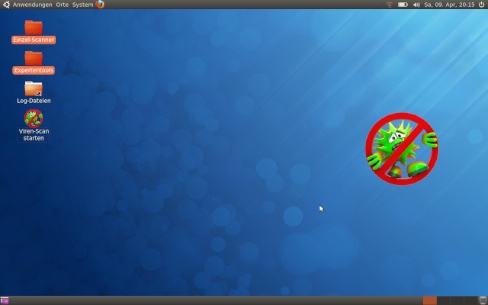
Von den Expertentools sollten Sie die Finger lassen, wenn Sie nicht ganz genau wissen, was Sie tun.
Schädlinge suchen
Das Aufspüren von Schadprogrammen macht nur mit aktuellen Virensignaturen Sinn. Um diese aktuellen Signaturen zu laden, müssen Sie eine Verbindung zum Internet herstellen. Ist Ihr Rechner über ein LAN-Kabel mit dem Router verbunden, funktioniert die Internetverbindung wahrscheinlich schon. Sind Sie über WLAN angebunden, müssen Sie die Verbindung manuell über einen Klick auf das Netzsymbol (mit dem roten Ausrufezeichen) oben rechts herstellen.
![]()
Dort werden alle verfügbaren WLAN-Netze angezeigt. Wählen Sie Ihr WLAN aus und geben Sie das WLAN-Passwort ein. Ein Passwort für den Schlüsselbund sollten Sie nicht vergeben. Jetzt wird die Verbindung hergestellt und Sie können mit der Schädlingsbekämpfung beginnen. Dazu sind folgende Schritte nötig:
- Klicken Sie auf "Viren-Scan starten".
- Bestätigen Sie "FAT und NTFS-Partitionen automatisch einbinden".
- Bestätigen Sie die folgenden Auswahldialoge (Virenscanner, Archive/Mailboxen, Speicherort).
Die aktuellen Signaturen werden nun geholt und die Virenscanner machen sich an die Arbeit. Das kann lange dauern. Am besten lassen Sie Ihren Rechner so lange in Ruhe, bis der Scan beendet ist. Die Ergebnisse des Scans finden Sie auf dem Desktop.
Schädlinge los werden
Die erste Regel bei einem Schädlingsbefund lautet "don't panic"! Noch ist nicht sicher, dass Ihr Rechner sich tatsächlich einen Virus oder eine andere Schadsoftware eingefangen hat. Manchmal äußern die Virenscanner nur - mehr oder weniger begründete - Vermutungen. Bei Warnungen wie "Suspicious" oder "Heuristic" handelt es sich häufig um falschen Alarm. Desinfect bietet die Möglichkeit, aus dem Ergebnis-Report des Scans heraus direkt auf den Seiten der Hersteller zu recherchieren. Erst wenn sich so bestätigt hat, dass mit großer Wahrscheinlichkeit ein bekannter Virus auf Ihrem System ist, sollten Sie sich daran machen, den Schädling unschädlich zu machen.
Dazu gibt es prinzipiell zwei Wege: Sie benennen die infizierten Dateien um oder Sie löschen diese Dateien. Die erste Methode ist vorzuziehen, da so nicht versehentlich Dateien gelöscht werden können, die für die Funktion des Rechners unabdingbar sind.
In jedem Fall müssen Sie die Partitionen Ihres Rechners manuell wieder einhängen und beschreibbar machen, um Änderungen vorzunehmen. Starten Sie den Dateimanager. indem Sie links oben auf "Orte" und danach auf "Rechner" klicken.
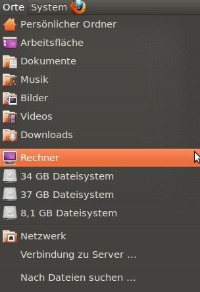
In der linken Spalte sehen Sie die vorhandenen Laufwerke. Durch einen Klick darauf werden Sie (beschreibbar) eingehängt und Sie können sich mit der Maus zu den infizierten Dateien durchhangeln.

Das Umbenennen funktioniert wie unter Windows: Rechtsklick auf die Datei und "Umbenennen". Hängen Sie einfach_infect an den Dateinamen. Wenn Sie wollen, können Sie auch alle infizierte bzw. verdächtige Dateien und die Ergebnis-Reports auf einen USB-Stick speichern. Zum Schluss hängen Sie die Laufwerke wieder aus (Rechtsklick und "aushängen").
Fahren Sie Desinfec't herunter, entnehmen Sie die DVD und starten Sie Ihren Rechner neu. Mit etwas Glück startet nun Windows ohne Auffälligkeiten. Zur Sicherheit können Sie einen zweiten Desinfec't-Durchlauf machen. Bedenken Sie dabei aber, dass die von Ihnen nur umbenannten infizierten Dateien vermutlich erneut als verdächtig gemeldet werden. So lange es genau die gleichen Dateien sind wie beim ersten Durchlauf ist alles in Ordnung.
